- Mwandishi Jason Gerald [email protected].
- Public 2024-01-19 22:14.
- Mwisho uliobadilishwa 2025-01-23 12:48.
WikiHow inafundisha jinsi ya kubadilisha kingo katika hati ya Microsoft Word, nzima au sehemu.
Hatua
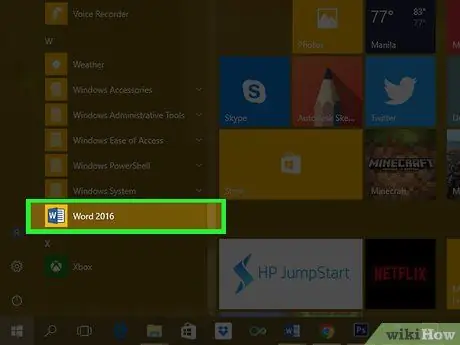
Hatua ya 1. Fungua hati inayotakikana ya Microsoft Word
Ili kuifungua, bonyeza mara mbili ikoni ya programu ya samawati iliyo na au inayoonekana kama herufi “ W" Baada ya hapo, bonyeza chaguo " Faili "Juu ya skrini na uchague" Fungua… ”.
Ili kuunda hati mpya, bonyeza " Mpya ”Kwenye menyu ya" Faili ".
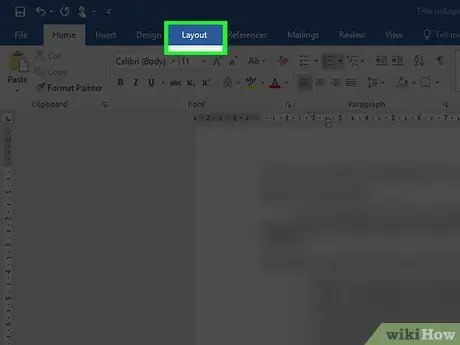
Hatua ya 2. Bonyeza kichupo cha Mpangilio
Ni kichupo juu ya dirisha.
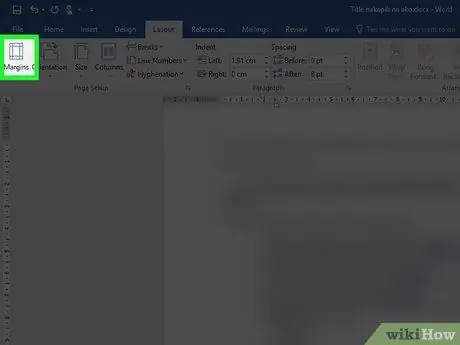
Hatua ya 3. Bonyeza Pembejeo
Iko upande wa kushoto wa mwambaa zana.
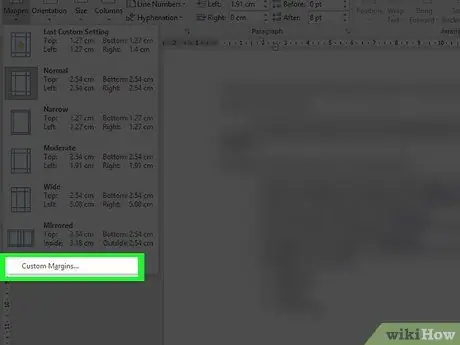
Hatua ya 4. Bonyeza kwenye Vinjari Maalum…
Ikiwa unataka, unaweza pia kubofya kwenye moja ya templeti za margin zinazopatikana, kama vile " Kawaida "(Inchi 1 kila upande) au" Nyembamba ”(Inchi 0.5 kila upande), ikiwa templeti zinazopatikana zinafaa mahitaji yako.
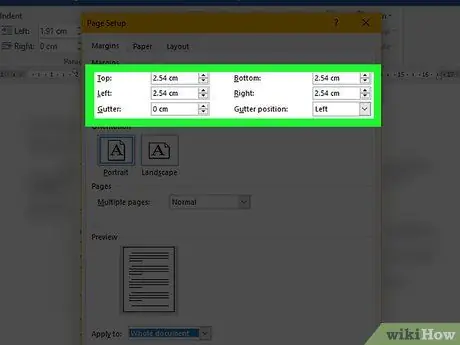
Hatua ya 5. Rekebisha kingo
Andika nambari inayoonyesha upana wa pambizo kwenye " Juu "(imewashwa)," Chini " (chini), " Kushoto "(Kushoto), na" Haki " (haki).
Rekebisha pembezoni " Gutter ”Tu ikiwa unataka kutumia hati hiyo katika muundo uliofungwa (kwa mfano kitabu au ripoti) na unahitaji nafasi ya kuifunga hati hiyo. Katika hali kama hii, andika nambari kwenye " Gutter ”Ambazo zinaweza kuacha nafasi ya kutosha ya kufunga na kutumia menyu kunjuzi ili kubaini ikiwa kisheria itakuwa juu au kushoto kwa waraka.
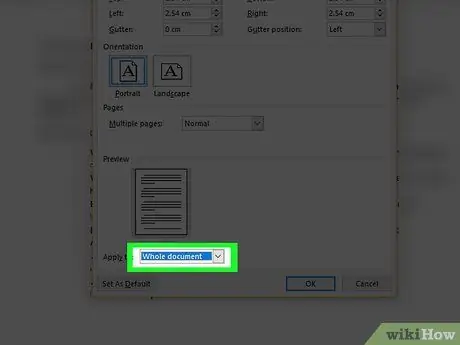
Hatua ya 6. Bonyeza Tumia kwa menyu kunjuzi
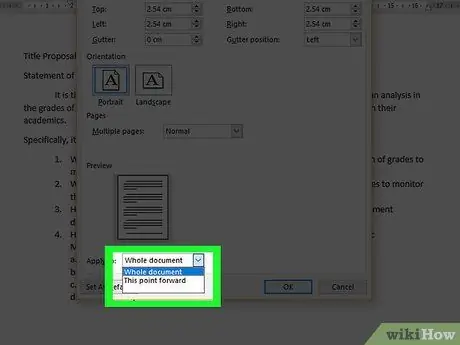
Hatua ya 7. Chagua njia ya kutumia mipangilio ya margin kwenye hati
- Bonyeza " Nyaraka nzima ”Ikiwa unataka kutumia mipangilio hiyo hiyo ya margin kwenye hati nzima.
- Bonyeza " Hatua hii mbele ”Ikiwa unataka mipangilio mpya ya pambizo itumike kwenye kurasa za hati zilizopo baada ya eneo la mshale la sasa.
- Bonyeza " Sehemu zilizochaguliwa ”Baada ya kuchagua kizuizi cha maandishi kwenye hati ili kutumia mipangilio ya margin mpya tu kwa maandishi uliyochagua.
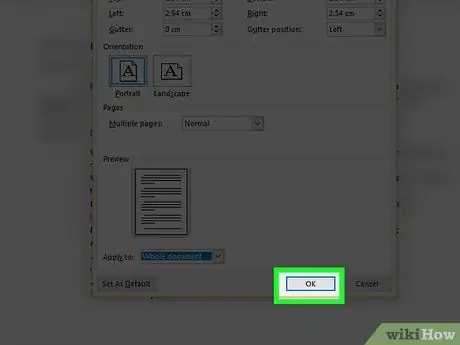
Hatua ya 8. Bonyeza kitufe cha OK
Mipangilio mpya ya margin itatumika kwenye hati, kulingana na njia iliyochaguliwa ya maombi.






